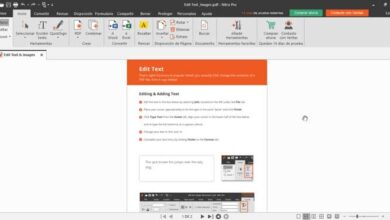Comment créer facilement une page de destination dans Wix avec des modèles gratuits
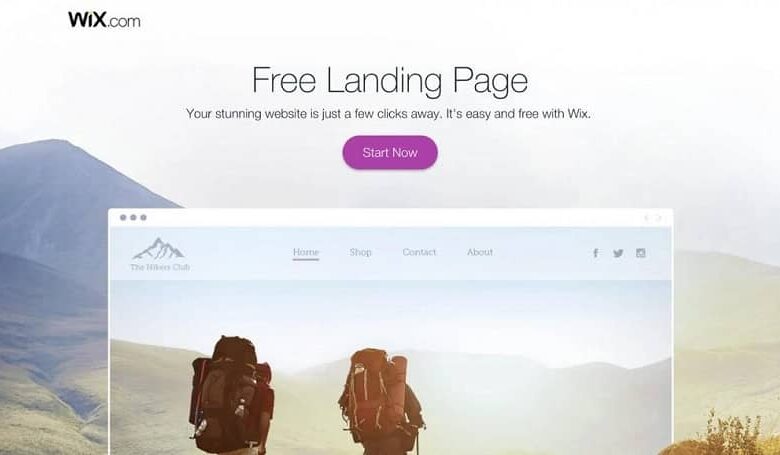
La création d’une landing page vous permet de capter l’attention des internautes pour entreprendre une action . Wix est une plateforme qui vous donne les outils pour créer la vôtre.
Ceci est utilisé comme une pré-ouverture d’un site Web plus structuré, ou pour rediriger les gens vers d’autres pages, ainsi que comme moyen de collecter des informations.
D’autre part, Wix fournit à ses utilisateurs une série de modèles gratuits qui servent de modèle ou de guide pour éviter d’avoir à travailler si dur pour créer une page de destination. En plus d’une page de destination, grâce à Wix, vous pouvez créer les deux pages Web et les transformer en magasin virtuel.
En plus d’une landing page, il existe d’autres stratégies marketing pour gagner plus de visiteurs, comme l’ amélioration du référencement et donc l’amélioration de votre positionnement sur le web .
Créez un compte Wix!
Tout d’abord, si vous n’avez pas de compte sur cette plateforme. Comme il est évident, il faut en créer un pour procéder à la création d’une page de destination.
Ainsi, la page peut être trouvée dans le moteur de recherche Google en tapant son nom et en touchant » Entrée » ou » Recherche «. Il apparaîtra ensuite dans le premier résultat.
Le site sera identifié avec le titre suivant : « Créer votre page Web avec Wix » et à l’ entrée, un bouton bleu s’affiche qui dira « Get a commencé ».
La sélection de cette option ouvrira une fenêtre séparée qui vous demandera les données d’enregistrement, telles que l’e-mail et le mot de passe. Il y aura également l’alternative d’utiliser des comptes de profil déjà créés ( Facebook , Google).
De même, après avoir saisi les informations requises ou sélectionné une option d’enregistrement rapide, cela nous amènera à une section où vous cliquerez sur « Allons-y ».
Il affichera ensuite deux options de configuration de compte ou de page Web, qui détermineront comment vous souhaitez travailler en termes de création du site.
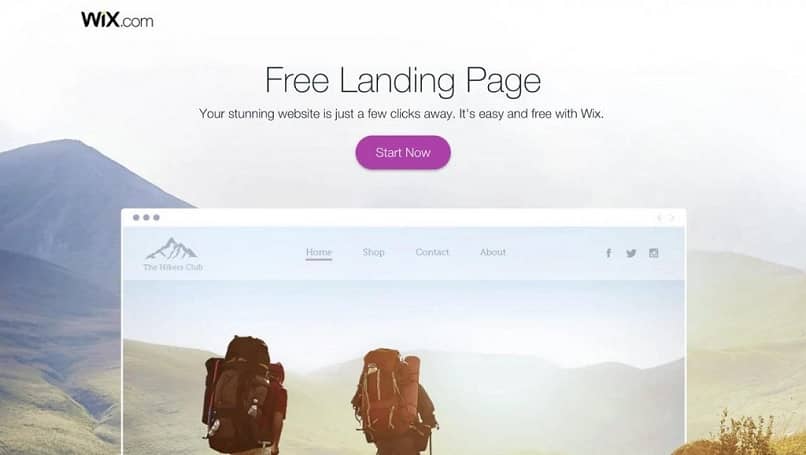
De cette façon, les alternatives à choisir seront, la première » Laissez Wix ADI le créer pour vous «. Alors que le second est » Créez votre site Web avec l’éditeur Wix «.
Afin de créer une landing page avec un modèle de la plateforme. La deuxième option doit être sélectionnée en appuyant sur » Choisir un modèle «, ce qui amènera le nouvel utilisateur à la section d’édition.
Créer une page de destination à l’aide des modèles Wix
À l’intérieur de la page principale de la section d’examen. Il y aura un menu latéral situé sur le côté gauche, qui lors de l’exploration, nous trouverons l’élément » Catégories «.
Dans ce segment, parmi toutes les alternatives qu’il montre, les mots « Page de destination » seront situés en bas de la liste, accompagnés d’une flèche sur laquelle il faut appuyer.
Cela montrera deux options que l’utilisateur doit choisir et qui dépendront de ce qu’il recherche lors de la création de la page. Ce sont: » Prochain lancement » et » Page promotionnelle «.
De plus, en optant pour l’une des modalités, cela amènera l’utilisateur à une section où il verra une série de modèles à partir desquels il pourra choisir de commencer la conception.
Cette action (sélectionner le modèle) ouvrira un nouvel écran avec la conception par défaut du modèle et tous les éléments qu’il contient.
De la même manière, cela vous permet d’avoir deux vues de ce à quoi ressemblerait la page de destination. Autrement dit, il montrera comment il peut être vu à la fois dans la version mobile et sur un ordinateur.

Cela peut être détaillé en alternant la vue sur les boutons en haut à gauche qui auront la forme d’un écran de PC et d’un téléphone portable.
Ainsi, il est sélectionné sur le bouton qui dit » Modifier ce site «. En haut et cela ouvrira une autre fenêtre qui serait l’éditeur Wix.
Par conséquent, le modèle de modèle sera à nouveau saisi. Mais avec la barre d’outils pour modifier les éléments de la page, ainsi que les zones de texte et autres options.
De là, l’utilisateur peut créer une page de destination avec les outils d’édition fournis par la plateforme et la structure de base du modèle.
Enfin, après avoir apporté les modifications souhaitées au lieu, sélectionnez » Enregistrer » pour conserver les modifications. Ensuite, pour le télécharger sur le Web, sélectionnez « Publier ».
Si vous souhaitez créer une page de destination pour votre site Web, ne vous limitez pas à le faire uniquement avec Wix, sur Internet, vous pouvez trouver d’autres options qui peuvent vous aider dans cette tâche comme Canva ou WordPress .